8 parasta tapaa korjata Snapchat, ei suojakoodin lähettäminen
Sekalaista / / April 06, 2023
Snapchat on edelleen nuorten suosituin alusta Instagramin ja Tiktokin kilpailusta huolimatta. Snapchat rohkaisee käyttäjiä lisäämään matkapuhelinnumeron ja sähköpostiosoitteen kadonneen tilin palauttamiseksi. Yritys pyytää myös vahvistuskoodia, kun unohdat salasanasi, käytät sovellusta uudella puhelimella tai toisesta IP-osoitteesta.

Snapchat pyytää myös turvakoodia, kun otat 2FA: n (kaksivaiheisen todennuksen) käyttöön tilillesi ja valitset tekstiviestejä henkilöllisyytesi vahvistamiseksi.
1. Nollaa verkkoyhteys
Se on ensimmäinen asia, joka sinun on tehtävä aina, kun sinulla on ongelmia turvakoodien vastaanottamisessa Instagramista, WhatsAppista tai Snapchatista. Sinun on varmistettava, että puhelimessasi on verkkoyhteys, tai muuten se ei vastaanota saapuvia puheluita tai viestejä. Voit tilapäisesti ottaa lentokonetilan käyttöön ja poistaa sen käytöstä palauttaaksesi Android- tai iPhone-verkkoyhteyden.
iPhone
Vaihe 1: Pyyhkäise oikeasta yläkulmasta päästäksesi ohjauskeskukseen.
Vaihe 2: Ota lentokonetila käyttöön ja poista se käytöstä muutaman sekunnin kuluttua.
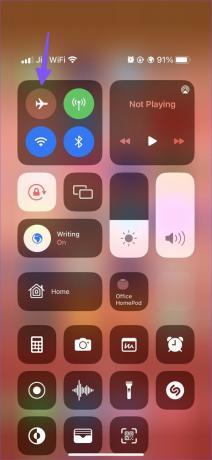
Android
Vaihe 1: Pyyhkäise ylhäältä päästäksesi Pika-asetukset-valikkoon.
Vaihe 2: Ota lentokonetila-ruutu käyttöön ja poista se käytöstä jonkin ajan kuluttua.
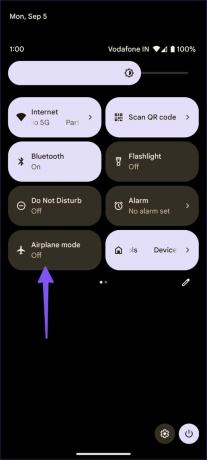
Avaa Snapchat, kirjoita käyttäjätunnuksesi ja salasanasi ja kokeile onneasi uudelleen turvakoodilla.
2. Palauta verkkoasetukset
iPhonen tai Android-puhelimen väärän verkkoasetuksen vuoksi saatat kohdata ongelmia tekstiviestien vastaanottamisessa. Sinun tulee nollata puhelimen verkkoasetukset ja yrittää uudelleen. Lue omistettu viestimme oppiaksesi kuinka nollata verkkoasetukset iPhonessa ja Androidissa.
Verkkoasetusten nollaaminen ei vaikuta puhelimesi sovelluksiin ja tietoihin. Se poistaa vain tallennetut Wi-Fi-yhteydet, Bluetooth-laitteet ja VPN-profiilit.
3. Tarkista operaattorisi ja Snapchat-palvelimesi
Snapchat, joka ei lähetä vahvistuskoodia, voi johtua palvelinpuolen katkosta. Et saa suojakoodia, jos paikallisella operaattorillasi tai Snapchatilla on palvelinongelmia. Voit vierailla Downdetector.com selaimessa ja etsi operaattorisi ja Snapchat. Jos huomaat suuremman määrän katkosraportteja tai käyttäjien kommentteja, jotka kohtaavat samaa, sinun on odotettava, että operaattorisi tai Snapchat korjaa ongelman.
4. Tarkista roskapostiviestit
On mahdollista, että Snapchat on jo lähettänyt suojakoodin tekstiviestillä, mutta se päätyi roskapostilaatikkoon. iPhonen ja Androidin oletusviestisovellus voi olla aggressiivinen ja lähettää tärkeitä viestejä roskapostiin.
iPhone
Vaihe 1: Avaa Viestit-sovellus iPhonessa.
Vaihe 2: Napauta yläreunassa Suodattimet.
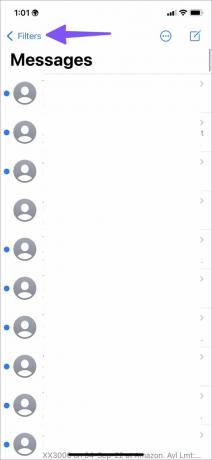
Vaihe 3: Etsi Snapchatin suojakoodi Tuntemattomat lähettäjät- ja Roskaposti-valikosta.
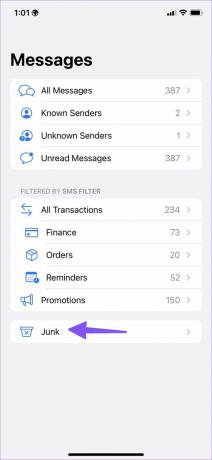
Android
Vaihe 1: Käynnistä Viestit-sovellus Androidissa.
Vaihe 2: Napauta kolmen pisteen valikkoa oikeassa yläkulmassa.
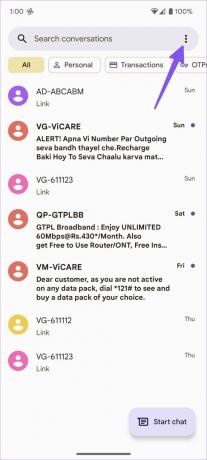
Vaihe 3: Avaa Roskaposti ja estetty -kansio.
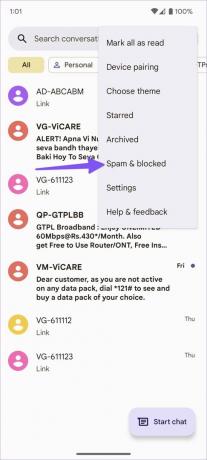
5. Vastaanota vahvistuskoodi sähköpostitse
Kun unohdat Snapchat-salasanasi, sosiaalisen verkoston avulla voit nollata sen tekstiviestillä tai sähköpostilla saadun suojakoodin avulla. Jos et saa Snapchat-vahvistuskoodia, sinulla on mahdollisuus saada se myös sähköpostitse.
Vaihe 1: Avaa Snapchat-sovellus puhelimessasi.
Vaihe 2: Napauta "Unohditko salasanasi?" -vaihtoehtoa.

Vaihe 3: Napauta sähköpostitse, ja Snapchat lähettää suojakoodin tallennettuun sähköpostiosoitteeseesi.

6. Tarkista sähköpostin roskaposti
Viestit-postilaatikon tapaan sinun tulee tarkistaa Gmailin ja Outlookin roskapostilaatikko tarkistaaksesi vastaanotetun Snapchat-suojakoodin.
Gmail
Vaihe 1: Avaa Gmail verkkoselaimessa ja kirjaudu sisään tiliisi.
Käy Gmailissa
Vaihe 2: Laajenna "Lisää" vasemmasta sivupalkista.

Vaihe 3: Napsauta Roskaposti-välilehteä.

Microsoft Outlook
Vaihe 1: Avaa Microsoft Outlook -sivusto tietokoneesi verkkoselaimella ja kirjaudu sisään tiliisi.
Vieraile Microsoft Outlookissa
Vaihe 2: Valitse sivupalkista "Spambox" ja katso, oletko saanut suojakoodin Snapchatilta vai et.

7. Poista VPN käytöstä ja yritä uudelleen
Kun Snapchat havaitsee epätavallisen yhteyden eri sijainnista ja IP-osoitteesta, se saattaa pyytää vahvistuskoodia henkilöllisyytesi vahvistamiseksi. Jos käytät VPN-yhteyttä, poista se käytöstä puhelimestasi ja yritä uudelleen.
8. Asenna 2FA Snapchatissa
Kun saat takaisin pääsyn Snapchat-tiliisi, sinun tulee ottaa käyttöön kaksivaiheinen todennus (2FA) todennussovellus (eikä tekstiviestejä). Seuraavalla kerralla sinun ei tarvitse odottaa, että Snapchat lähettää suojakoodin. Voit saada vahvistuskoodin 2FA-mobiilisovelluksesta.
Vaihe 1: Avaa Snapchat puhelimessasi. Napauta profiiliasi vasemmassa yläkulmassa.

Vaihe 2: Valitse Asetukset-ratas.

Vaihe 3: Avaa Kaksitekijäinen todennus -valikko ja paina Jatka.


Vaihe 4: Käytä Authentication App -sovellusta lisätäksesi ylimääräistä suojaustasoa ja suorita prosessi loppuun noudattamalla näytön ohjeita.

Käytä Snapchat-tiliäsi
Se voi hämmentää sinua, kun et alun perin saa turvakoodia. Jos näet itsesi usein samassa tilanteessa, seuraa yllä mainittuja ratkaisuja ja hanki Snapchat-tilisi hallintaan.
Päivitetty viimeksi 15.9.2022
Yllä oleva artikkeli saattaa sisältää kumppanilinkkejä, jotka auttavat tukemaan Guiding Techiä. Se ei kuitenkaan vaikuta toimitukselliseen eheyteemme. Sisältö pysyy puolueettomana ja autenttisena.
Kirjoittanut
Parth Shah
Parth työskenteli aiemmin EOTO.tech: llä teknisten uutisten parissa. Hän työskentelee tällä hetkellä freelancerina Guiding Techissä ja kirjoittaa sovellusten vertailusta, opetusohjelmista, ohjelmistovinkkeistä ja temppuista sekä sukeltaa syvälle iOS-, Android-, macOS- ja Windows-alustoihin.



